Amazonのセールで買いやすい値段だったので、ついポチッとしたのがこのトラックボール「ProtoArc EM01」です♪
ルックスは、あれにソックリですよね!そう、「LogiCool MX Ergo」です。
ProtoArc EM01 vs LogiCool MX Ergo
カタログスペック上で比較してみます。
| Logicool MX Ergo | ProtoArc EM01 | |
|---|---|---|
| ボタン数 | 8ボタン | 8ボタン |
| 静音ボタン | × | ○ |
| DPI | ・スピードモード ・プレシジョンモード 公称値:380DPI(最大4000) 最小値と最大値:512~2048 DPI | 200 / 400 / 800 / 1200 / 1600 |
| ソフトウェア | LogiOptions | – |
| 接続台数 | Bluetooth x 1 USBドングル x 1 | Bluetooth x 2 USBドングル x 1 |
| バッテリー容量 | 500mAh | 900mAh |
| バッテリー寿命 | 約4ヶ月(約120日) | 約1~1.5ヶ月(約50日) 約2~7日(RGBライト使用時) |
| 充電ポート | Micro USB | USB-C |
| RGB | – | 4種類 ・ストリーマーモード (デフォルト) ・呼吸モード ・混色呼吸モード ・ネオンモード |
| 角度(チルト) | 0° or 20° | 0° or 20° |
| 価格(Amazon) | 約18,000円 | 約6,000円 |
こうして比べると、ProtArc EM01のバッテリー持ちの悪さが気になりますね;(
バッテリー容量は、MX Ergoの倍近くあるのに何故でしょう?
まぁ、ボクがProtoArc EM01を購入したのは、MX Erogoが高価すぎるのに対し、EM01はAmazonのセールで4,478円だったので、試しに購入してみることができる価格帯だったからです。
ProtoArcって?
ProtoArcは、一応アメリカ合衆国テキサスに本社があるようです。製造国は中国。推測ですが、実質は中国企業なのかも知れませんが、詳細は不明です。
日本では、EM01、EM04などが販売されていますが、海外サイトのProtoArcでは、他のモデル(日本での技適マーク取得しているかは分かりません)も販売されているようです。
ProtoArc EM01
で、今回購入したEM01ですが、
特徴
ProtoArc EM01は、高度な人間工学に基づいたワイヤレスRGBトラックボールマウスです。以下にその特徴をまとめます。
- エルゴノミクスデザイン:人間工学に基づいた親指操作のエルゴノミクスデザイン。
- 傾斜角度調整:0度または20度の傾斜角度で手と姿勢を調整し、長時間の作業に対応する。
- 接続:Bluetoothまたは2.4G USBレシーバーを介して接続でき、同時に最大3つの異なるデバイスに接続できる。
- 静音ボタン:静音クリックタイプで静かな環境でも使える。
- RGBライティング:カラフルなレインボーライティングテクノロジーが楽しめます。
使ってみて
LogiCool MX Ergoを使ったことがないので、使い勝手は比較できないのですが、このProtoArc EM01、使ってみた感じ、普通に使えるトラックボールだなと思いました。
良かった点
操球感
悪くないというか、結構いい感じでした:)
わずかにゴリゴリした感覚があったりしますが、これは個体差かも知れません。気になるようでしたら、ペリックスのPERIPRO-303トラックボールに交換しようかと思います。
ボタン
ボタンのポジションも違和感なく、静音ボタンでいい感じです。
ただ、ボクの持ち方のせいか、ボタンのクリックが軽いせいか、薬指が時々あたって不意に右クリックになることがあります。これが、いま使っていてちょっとだけストレスかな?
イマイチな点と解決策
USBレシーバーの格納問題
問題点
USBドングルを格納しておく場所がありません。MX Ergoも格納できないらしいのですが、Logicool M575とかは、内部に格納できるので、ちょっと困ります。
解決策
他の方のYouTubeを見ていて、気がついたのですが、ProtoArc EM01の角度調整のチルト機能は、チルトのシーソーがパタパタしないように、マグネットで固定されるようになっていましたので、この隙間にUSBドングルをいれると、あら不思議!マグネットで転がり落ちないようになりました:)
これで解決です!

ボタン・カスタマイズの問題(Mac OS)
問題点
LogiCoolのソフトウェア(Logi Options)のような、ボタンの設定をカスタマイズできるソフトウェアが「ProtoArc EM01は、用意されていない」というのは、聞いていたのですが、なんとMac OSだと、「戻る/進む」が反応しません;(
それにホイールボタンのクリックもなんの機能も割り当てられていないようです。
ProtoArcのサポートサイトのFAQで確認すると、
マウスボタンを再プログラムするにはどうすればよいですか?
https://www.protoarc.com/ja-jp/pages/em01-faq
- すべてのキーはプログラム可能ではありません。
- 「進む」/「戻る」ボタンは MAC OS と互換性がありません。
あれ〜っ!これは、困った:O

Windows PCに接続して確認してみると、「戻る(C)/進む(D)」ボタンは機能していて、ホイールボタン(J)のクリックは、スクロールモード(トラックボールでスクロールするモード)の機能が割り当てられていました。
解決策
Mac OSで動作するキーマッピングソフト「Karabiner-Elements」で設定出来ました。
「Karabiner-Elements」のインストールや初期設定などは、割愛しますが、「キーボード2台で分離型キーボードにする?!」を参考にしてみてください。
ボクの場合、Macの環境では、
| ボタン | 機能 |
|---|---|
| ホイールボタン(J) | Mission Control |
| 機能ボタン(C) | 進む |
| 機能ボタン(D) | 戻る |
のキー割当が使いやすい設定ですので、そのように設定します。
機能の有効化
まず、トラックボールへの機能割当を有効化します。
左のメニューの「Device」から「ProtoArc EM01」の「Modify events」をONの状態にします。

ホイール・ボタン(J)のカスタマイズ
左のメニューの「Simple Modifications」から「ProtaArc EM01」を選択し、「Add Item」をクリックします。
そして、追加された「Item」で「button 3」を選択し、

「Mission Control」を選択します。

機能ボタン(C)/機能ボタン(D)のカスタマイズ
このカスタマイズを行うのは、「How to change mouse buttons」を参考にしてください。
このサイトに記載のある「Complex Modifications」のリンクへ行き、「Key Specific」セクションの「Change mouse buttons (rev 2)」の「Import」ボタンをクリックします。

すると、以下のようなダイアログが表示されますので、「Karabier-Elemetsを開く」をクリックします。

次に、左のメニューの「Complex Modifications」を開き、「Add predifined rule」をクリックします。
ここで、
- Change button4,5 to back,forward
- Change button4,5 to forward,back
が、選択できますので、ボタンの4,5を(戻る/進む)か(進む/戻る)どちらか好みの設定にしたい方を「Enable」ボタンをクリックします。

これで、ボタン4,5に(進む/戻る)の機能が割り当てられました。

これで、Mac OSで「ホイールボタン」も「進む/戻る」がキチンと動作するようになりました。
また、Windowsでは、機能が固定ですが、Mac OSでは自由にカスタマイズができることができて怪我の功名ですね。
まとめ
Mac OSに対応していないのに気が付かなくて失敗でしたが、このトラックボールマウスは、基本的には操球感もよく、マルチデバイスにも対応しており、十分満足できるものです。
追記
RGBライティング使用時のバッテリーの持ちがあまり良くないのを指摘されたのか、RBGライティング機能を搭載していないモデルが発売されたようです。
バッテリー持ちを気にする方は、こちらがお勧めです!

では、では♪
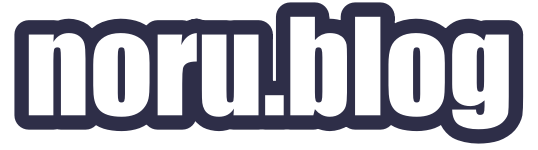






コメント